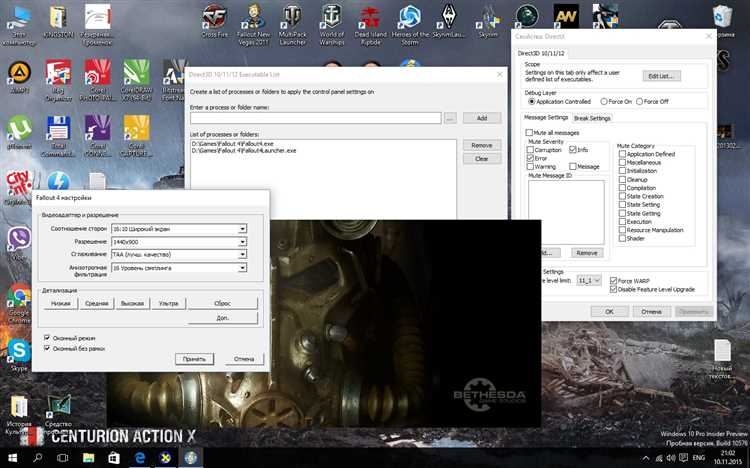
Если вы являетесь фанатом популярной игры Fallout 4, то, возможно, столкнулись с проблемой, когда игра падает при запуске. Это довольно распространенная проблема, которая может оказаться довольно раздражающей. Однако не отчаивайтесь — существуют несколько полезных советов и решений, которые помогут вам исправить эту проблему и насладиться игрой в полной мере.
Во-первых, удостоверьтесь, что ваш компьютер соответствует минимальным системным требованиям игры. Если ваш компьютер не соответствует этим требованиям, это может быть причиной падения игры при запуске. Проверьте требования на официальном сайте игры и убедитесь, что у вас есть достаточное количество оперативной памяти, свободного места на жестком диске и соответствующий процессор и видеокарта.
Альтернативным решением может быть обновление драйверов на вашей системе. Устаревшие или поврежденные драйвера могут вызывать сбои и приводить к падению игры при запуске. Обновите драйверы вашей видеокарты, а также другие драйверы, связанные с играми. Найдите официальные веб-сайты производителей, чтобы скачать последние версии драйверов и установить их на ваш компьютер.
Кроме того, многие игры требуют наличие актуальных версий различных программных пакетов, таких как DirectX и Visual C++. Убедитесь, что у вас установлена последняя версия этих программных пакетов и, если нет, скачайте и установите их. Это может помочь исправить проблемы совместимости и устранить падение игры при запуске.
- Проверьте системные требования
- Убедитесь в соответствии системных требований игре
- Проверьте актуальность драйверов видеокарты и DirectX
- Отключите конфликтующие программы
- Закройте все фоновые приложения и процессы, которые могут вызвать конфликт
- Отключите антивирусное программное обеспечение и фаервол
- Отключите программы с настройками перекрывающими игру
Проверьте системные требования
Перед тем, как запускать Fallout 4, убедитесь, что ваш компьютер соответствует минимальным системным требованиям игры. Несоответствие требованиям может быть причиной сбоев и падений при запуске.
Для запуска Fallout 4 требуются следующие минимальные системные требования:
— Операционная система: Windows 7/8/10 (64-бит)
— Процессор: Intel Core i5-2300 2.8 ГГц или эквивалентный
— Оперативная память: 8 ГБ
— Видеокарта: NVIDIA GTX 550 Ti 2 ГБ/AMD Radeon HD 7870 2 ГБ или эквивалентная
— DirectX: версия 11
— Место на жестком диске: 30 ГБ
Если ваш компьютер не соответствует указанным требованиям, то возможны проблемы при запуске и исполнении игры. Убедитесь, что у вас установлены необходимые версии операционной системы, процессора, видеокарты и DirectX.
Также рекомендуется обновить драйвера видеокарты и убедиться, что на жестком диске достаточно свободного места для установки игры.
Проверьте системные требования и внесите необходимые обновления, чтобы устранить возможные проблемы при запуске Fallout 4.
Убедитесь в соответствии системных требований игре
Перед тем как запустить игру Fallout 4, убедитесь, что ваша система соответствует минимальным и рекомендуемым требованиям к игре. В противном случае, вы можете столкнуться с проблемами, включая падение игры при запуске:
- Проверьте, что у вас установлена подходящая операционная система. Fallout 4 требует Windows 7/8/10 (64-бит).
- Убедитесь, что ваш компьютер обладает достаточным объемом оперативной памяти (RAM). Рекомендуется иметь не менее 8 ГБ оперативной памяти для игры.
- Также, обратите внимание на требования к процессору (CPU) и видеокарте (GPU). Проверьте, соответствуют ли они рекомендациям разработчиков игры.
- Проверьте наличие свободного места на жестком диске, достаточного для установки и работы игры. Fallout 4 требует около 30 ГБ свободного пространства для установки.
- Проверьте, что у вас установлена последняя версия драйверов для вашей видеокарты. Устаревшие драйверы могут вызывать проблемы с запуском игры.
Если ваша система не соответствует требованиям игры, может потребоваться обновление оборудования или настройка игры на более низкие графические настройки. Также можно попробовать обратиться за помощью в официальную поддержку игры или на специализированные форумы с вопросами об игре Fallout 4.
Проверьте актуальность драйверов видеокарты и DirectX
Для начала, проверьте версию установленного драйвера видеокарты. Вы можете сделать это, открыв «Диспетчер устройств» и перейдя в раздел «Видеоадаптеры». Там вы должны увидеть вашу видеокарту. Щелкните правой кнопкой мыши по ней и выберите «Свойства». В открывшемся окне перейдите на вкладку «Драйвер» и проверьте версию драйвера. Затем сравните эту версию с последней доступной на сайте производителя видеокарты. Если у вас установлена устаревшая версия драйвера, рекомендуется скачать и установить последнюю версию.
Кроме того, проверьте версию установленной DirectX, так как устаревшая версия также может приводить к проблемам при запуске игры. Для этого нажмите «Пуск» и в строке поиска введите «dxdiag», а затем нажмите Enter. В открывшемся окне вы должны увидеть информацию о вашей установленной версии DirectX. После этого проверьте последнюю доступную версию DirectX на официальном сайта Microsoft и, если у вас установлена устаревшая версия, загрузите и установите новую.
Обновление драйверов видеокарты и DirectX может значительно улучшить стабильность и производительность игры Fallout 4, а также предотвратить ее падение при запуске. Поэтому следует регулярно проверять актуальность этих компонентов и устанавливать последние версии, чтобы наслаждаться игрой без проблем.
Отключите конфликтующие программы
Если Fallout 4 падает при запуске, одной из возможных причин может быть наличие конфликтующих программ на вашем компьютере. Некоторые программы могут конфликтовать с игрой и вызывать ее падение.
Для устранения этой проблемы, вам следует проверить, какие программы запущены на вашем компьютере и отключить те, которые могут вызывать конфликт с Fallout 4. Нужно обратить особое внимание на антивирусные программы, программы защиты и приложения, работающие в фоновом режиме.
Чтобы отключить конфликтующие программы, вам необходимо:
- Закройте все запущенные программы, кроме игры.
- Откройте менеджер задач, нажав комбинацию клавиш Ctrl + Shift + Esc.
- В разделе «Процессы» найдите и выделите название конфликтующей программы.
- Нажмите кнопку «Завершить задачу» или нажмите правой кнопкой мыши на названии программы и выберите «Завершить задачу».
- Повторите эту процедуру для всех конфликтующих программ.
После отключения конфликтующих программ перезапустите Fallout 4 и проверьте, работает ли игра без падений. Если проблема остается, попробуйте отключить другие программы, которые могут вызывать конфликт с игрой.
Если отключение конфликтующих программ не помогло, вам также стоит проверить, соответствует ли ваш компьютер системным требованиям игры и обновить драйверы вашей видеокарты.
Закройте все фоновые приложения и процессы, которые могут вызвать конфликт
Если Fallout 4 падает при запуске, одной из причин может быть конфликт с другими запущенными приложениями и процессами. Чтобы устранить эту проблему, рекомендуется закрыть все фоновые приложения и процессы, которые могут взаимодействовать с игрой.
В первую очередь, проверьте панель задач и закройте все ненужные приложения. Среди них могут быть менеджеры загрузок, клиенты игровых платформ, антивирусные программы и другие приложения, которые могут оказывать влияние на работу игры.
Дополнительно, рекомендуется проверить список процессов в диспетчере задач. Список может содержать процессы, которые работают в фоновом режиме и могут вызывать конфликт с игрой. Выберите такие процессы и закройте их.
Также, рассмотрите возможность отключить программы, запущенные при старте системы. Некоторые из них могут создавать конфликты с игрой. Чтобы отключить автозапуск программ, воспользуйтесь инструментами операционной системы или специализированными программами для управления автозагрузкой.
После закрытия всех фоновых приложений и процессов, попробуйте запустить Fallout 4 снова. В большинстве случаев, это решение помогает устранить проблему с падением игры при запуске.
Отключите антивирусное программное обеспечение и фаервол
Если у вас возникли проблемы с запуском Fallout 4, рекомендуется временно отключить антивирусное программное обеспечение и фаервол, чтобы проверить, влияют ли они на производительность игры.
Для отключения антивирусного программного обеспечения обычно нужно найти его значок в системном трее, щелкнуть правой кнопкой мыши и выбрать соответствующий пункт меню, например, «Отключить защиту» или «Выключить антивирус». После этого запустите игру заново и проверьте, постоянно ли выпадает ошибка.
Также необходимо отключить фаервол, так как он может блокировать соединение с сервером игры. Чтобы отключить фаервол, откройте «Панель управления» в системе, перейдите в раздел «Сеть и Интернет» или «Система и безопасность» и выберите «Центр управления сетями и общим доступом». Находящийся там фаервол можно отключить в настройках.
Не забудьте включить антивирусное программное обеспечение и фаервол после проверки игры. Обычно их можно включить так же, как и выключать.
Отключите программы с настройками перекрывающими игру

Если у вас возникают проблемы с запуском Fallout 4 и игра вылетает, одной из возможных причин может быть наличие программ, которые конфликтуют с игрой.
Некоторые программы, такие как антивирусы, программы мониторинга, программы настройки графики или другие приложения, могут иметь настройки, которые перекрывают работу игры и могут вызывать ее падение при запуске.
Чтобы исправить эту проблему, рекомендуется отключить или закрыть все подобные программы перед запуском игры. Это может помочь избежать возникновения конфликтов и обеспечить нормальную работу игры.
Если после отключения или закрытия программ проблема все еще остается, можно попробовать добавить исполняемый файл игры в список исключений или разрешенных программ в настройках антивирусных или мониторинговых программ. Это может предотвратить блокировку игры и избавить вас от проблем с ее запуском.
Если проблема с падением игры все еще не решена после перечисленных выше шагов, рекомендуется обратиться за помощью к сообществу игроков или к службе поддержки разработчиков игры для получения дополнительной помощи и рекомендаций.

